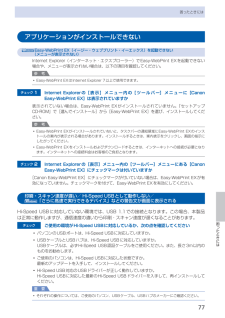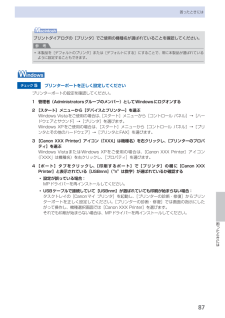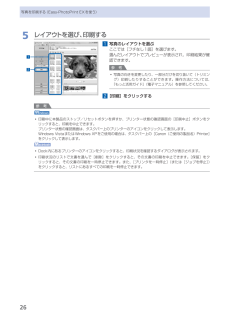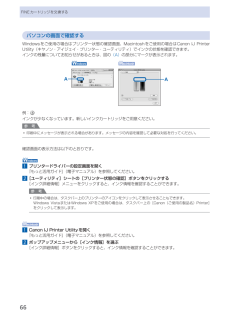Q&A
取扱説明書・マニュアル (文書検索対応分のみ)
"Canon"8 件の検索結果
"Canon"60 - 70 件目を表示
全般
質問者が納得MP280 は4800×2400bpsでしょうから、より綺麗を狙うならやはり9600×4800bpsで印刷するべきです。
5037日前view145
全般
質問者が納得MP280は直接CDにはダイレクト印刷できませんがラベルですとラベルキットに印刷ソフトが付いてますので利用すると良いです。http://store.shopping.yahoo.co.jp/tryseven/053670.html参照http://kakaku.com/item/K0000147998/feature/
5056日前view333
全般
質問者が納得電子マニュアルが有りますので、DLされて見られては。
http://cweb.canon.jp/manual/mp/mp280/index.html
5067日前view151
全般
質問者が納得補足にご意見、ありがとうございます。2600Kは申し分ない高性能ですし、グラボとの相性も良いです。構成も羨ましいほど問題ありません。スペック的にも他ゲームもカバーしています。
動画鑑賞はもちろん、ディスク焼きもDVDスーパーマルチなら焼けないものはないです。ライティングソフト次第で何でも‥ゴホゴホ ry) また私でよろしければお答え致しますm(__)m
こんにちは。
CPU:Core i7 2600でいいと思います。右にKが付くのはOC(オーバークロック)専用で、グラボがGTX-580~590、電...
5157日前view77
全般
質問者が納得プリンタの性能は最高解像度が上位機種の半分で,スキャナの性能も1/4です.
また最少インク滴サイズが2plなのでインクコストが高いです.
インク数が少ないのでフォト性能が劣ります.
フォト印刷やとてもきれいに印刷したいと思ったときに最高設定にしても荒い感じがしそうです.
しかしこれはすべて最上位機種と比べてのことですので普段使う分には問題ない性能ではないでしょうか.
コピーはひし形のモノクロ,カラーボタンを押せばできませんか?
5282日前view99
全般
質問者が納得http://www.ecotte-shop.com/ink/BC-310.html
こちらに動画でインク補充の手順を一から見る事ができます。ただ、パソコンに登録した「MP-280」のドライバでインクの量をチェックできる機能があるので、詰めた後インクタンクに付いているICチップをリセットしないとうまい具合に使えないと思います。
無理だと思ったらリサイクルインクの方が楽です。私は、キヤノンの独立5色インクのプリンタを使用していますが、コストは安いものの拘束時間を考えてリサイクルインクにしています。純正が4,9...
5384日前view128
※上記番号をご利用いただけない方は 043-211-9631 をご利用ください。※IP電話をご利用の場合、プロバイダーのサービスによってつながらない場合があります。※受付時間は予告なく変更する場合があります。あらかじめご了承ください。●キヤノンお客様相談センター 050-555-90015PIXUS ・インクジェット複合機に関するご質問・ご相談は、 上記 の窓口にお願いいたします。年賀状印刷に関するお問い合わせは、下記専用窓口にお願いいたします。年賀状印刷専用窓口 050-555-9001 9(受付期間:11/1 ~1/15)【受付時間】〈平日〉9:00 ~ 20:00、 〈土日祝日〉10:00 ~ 17:00(1/1~1/3 は休ませていただきます )●キヤノン PIXUS ホームページ canon.jp/pixus新製品情報、Q&A、各種ドライバーのバージョンアップなど製品に関する情報を提供しております。※通信料はお客様のご負担になります。FINEカートリッジについてのご注意・FINEカートリッジに穴を開けるなどの改造や分解をすると 、インクが漏れ 、本製品の故障の原因となることがあります 。改...
Serial No. * * * * * * * * *B4 ソフトウェアをインストールしよう登録画面でシリアルナンバーが自動的に表示 されない場合は、下記に記載されているシリアル ナンバーを入力してください。CANON iMAGE GATEWAY(キヤノン・イメージ・ゲートウェイ)で登録をする・場合に必要な情報について□本製品内部(イラスト参照)保証書・ [使用状況調査プログラム]・画面が表示されたら□使用状況調査プログラムの内容に 同意いただけましたら[同意する]をクリックしてください。 [同意しない]をクリックした場合、使用状況調査プログラムは インストールされませんが、本製品は正常にご使用いただけます。電源が入っている状態でスキャナーユニット (カバー)(B)を開くと、FINE カートリッジ ホルダーが移動しますのでご注意ください。・重 要USB ケーブル接続について □[プリンターの接続]画面が表示されたら、本製品とパソコンを USB ケーブルで接続します。 接続をしてから、本製品の電源を入れてください。 USB ケーブル接続部は、本製品の右側面にあり ます。インストール中の重要情報
6 7XPSプリンタードライバーをインストールしたい□Windows 7/Windows Vista SP1 以降をご使用の場合は、 追加で XPS プリンター ドライバーをインストール できます。 インストールするときは「4 ソフトウェアをインストールしよう」の手順 (P.10)から操作してください。手順 で[選んで インストール]をクリックし、 [選んでインストール]画面で[XPS プリンタードライバー]を選んでください。XPS プリンタードライバーの 便利な機能について、詳しくは『もっと活用ガイド』(電子マニュアル)を参照してください。4 ソフトウェアをインストールしよう[終了]をクリックして、インストールを終了するこれで、本製品の設置は完了です。次は・「5使ってみよう」 (P.14)に進んでください。SolutionMenuEX についても説明して・います。Macintosh をご使用の場合本製品の操作パネルを使ってスキャンしたいときは、 初回のみパソコンを再起動してからご使用ください。『セットアップ CD-ROM』を取り出して、大切に保管してください。Windows をご使用の場合Macinto...
77困ったときには困ったときにはアプリケーションがインストールできない Easy-WebPrint EX(イージー・ウェブプリント・イーエックス)を起動できない (メニューが表示されない)Internet・Explorer(インターネット・エクスプローラー)でEasy-WebPrint ・EXを起動できない場合や、メニューが表示されない場合は、以下の項目を確認してください。参 考Easy-WebPrint・EXはInternet・Explorer・7以上で使用できます。チェック 1 Internet Explorerの[表示]メニュー内の[ツールバー]メニューに[Canon Easy-WebPrint EX]は表示されていますか表示されていない場合は、Easy-WebPrint・EXがインストールされていません。『セットアップCD-ROM』で[選んでインストール]から[Easy-WebPrint ・EX]を選び、インストールしてください。参 考Easy-WebPrint・EXがインストールされていないと、タスクバーの通知領域にEasy-WebPrint ・EXのインストールの案内が表示される場合があります。...
86困ったときにはチェック 3 プリントヘッドの位置調整を行ってください⇒「プリントヘッド位置を調整する」(P.58)参 考プリントヘッド位置調整を行ってもなお、印刷結果が思わしくない場合は、『もっと活用ガイド』(電子マニュアル)の「プリントヘッドの位置を調整する」を参照して、手動でプリントヘッド位置調整を行ってください。印刷が始まらないチェック 1 電源プラグがしっかりと差し込まれていることを確認し、電源ボタンを押してください電源ランプが点滅している間は、本製品が準備動作中です。点滅から点灯に変わるまでお待ちください。参 考写真やグラフィックなど大容量のデータを印刷するときは、印刷が始まるまでに通常よりも時間がかかります。電源ランプが緑色に点滅している間、パソコンはデータを処理して本製品に転送しています。印刷が始まるまで、しばらくお待ちください。チェック 2 本製品のUSBケーブル接続部とパソコンがUSBケーブルでしっかり接続されていることを確認してくださいUSBケーブルでしっかり接続されている場合は、次のことを確認してください。USBハブなどの中継器を使用している場合は、それらを外して本製品とパソコンを直...
87困ったときには困ったときにはプリントダイアログの[プリンタ]でご使用の機種名が選ばれていることを確認してください。参 考本製品を[デフォルトのプリンタ]または[デフォルトにする]にすることで、常に本製品が選ばれているように設定することもできます。◦チェック 5 プリンターポートを正しく設定してくださいプリンターポートの設定を確認してください。1 管理者(Administratorsグループのメンバー)としてWindowsにログオンする 2 [スタート]メニューから[デバイスとプリンター]を選ぶWindows・Vistaをご使用の場合は、[スタート]メニューから[コントロール ・パネル]→[ハードウェアとサウンド]→[プリンタ]を選びます。Windows・XPをご使用の場合は、[スタート]メニューから[コントロール ・パネル]→[プリンタとその他のハードウェア]→[プリンタとFAX]を選びます。3 [Canon XXX Printer]アイコン(「XXX」は機種名)を右クリックし、[プリンターのプロパティ]を選ぶ Windows・VistaまたはWindows ・XPをご使用の場合は、[Canon ・XXX...
本製品で使用できる FINE カートリッジ番号は 、 以下のものです。QT5-2927-V02 XXXXXXXX ©CANON INC.2010FINE カートリッジについてのご注意※ FINE カートリッジの交換については、『らくらく操作ガイド』の「FINE カートリッジを交換する」を参照してください。FINE カートリッジに穴を開ける等の改造や分解をすると、インクが漏れ、本製品の故障の原因となることがあります。 改造・分解はお勧めしません。インクの詰め替えなどによる非純正インクのご使用は、印刷品質の低下や FINE カートリッジの故障の原因となることがあります。非純正インクのご使用はお勧めしません。非純正 FINE カートリッジまたは非純正インクのご使用に起因する不具合への対応については、保守契約期間内または保証期間内であっても有償となります。•••Microsoft は、Microsoft Corporation の登録商標です。Windows は、米国 Microsoft Corporation の米国およびその他の国における登録商標または商標です。Windows Vista は、米国 Microso...
26写真を印刷する(Easy-PhotoPrint・EXを使う)5 レイアウトを選び、印刷する1 写真のレイアウトを選ぶここでは[フチなし1面]を選びます。選んだレイアウトでプレビューが表示され、印刷結果が確認できます。参 考写真の向きを変更したり、一部分だけを切り抜いて(トリミング)印刷したりすることができます。操作方法については、『もっと活用ガイド』(電子マニュアル)を参照してください。2 [印刷]をクリックする参 考印刷中に本製品のストップ/リセットボタンを押すか、プリンター状態の確認画面の[印刷中止]ボタンをクリックすると、印刷を中止できます。プリンター状態の確認画面は、タスクバー上のプリンターのアイコンをクリックして表示します。Windows・VistaまたはWindows ・XPをご使用の場合は、タスクバー上の[Canon(ご使用の製品名)Printer]をクリックして表示します。Dock内にあるプリンターのアイコンをクリックすると、印刷状況を確認するダイアログが表示されます。印刷状況のリストで文書を選んで[削除]をクリックすると、その文書の印刷を中止できます。[保留]をク ・リックすると、その文...
66FINEカートリッジを交換するパソコンの画面で確認するWindowsをご使用の場合はプリンター状態の確認画面、Macintoshをご使用の場合はCanon ・IJ・Printer・Utility(キヤノン・アイジェイ・プリンター・ユーティリティ)でインクの状態を確認できます。インクの残量についてお知らせがあるときは、図の (A) の部分にマークが表示されます。AA例:インクが少なくなっています。新しいインクカートリッジをご用意ください。参 考印刷中にメッセージが表示される場合があります。メッセージの内容を確認して必要な対処を行ってください。確認画面の表示方法は以下のとおりです。1 プリンタードライバーの設定画面を開く『もっと活用ガイド』(電子マニュアル)を参照してください。2 [ユーティリティ]シートの[プリンター状態の確認]ボタンをクリックする[インク詳細情報]メニューをクリックすると、インク情報を確認することができます。参 考印刷中の場合は、タスクバー上のプリンターのアイコンをクリックして表示させることもできます。Windows・VistaまたはWindows ・XPをご使用の場合は、タスクバー上の[...
84困ったときにはパソコンで設定する場合プリンタードライバーの設定画面を開き、[ユーティリティ]シートの[特殊設定]で[用紙のこすれを改善する]にチェックマークを付け、[送信]ボタンをクリックしてください。プリンタードライバーの設定画面の開きかたについては『もっと活用ガイド』(電子マニュアル)の「プリンタードライバーの開きかた」を参照してください。Canon IJ Printer Utility(キヤノン・アイジェイ・プリンター・ユーティリティ)のポップアップメニューから[特殊設定]を選び、[用紙のこすれを改善する]にチェックマークを付け、[送信]ボタンをクリックしてください。Canon IJ Printer Utilityの開きかたについては『もっと活用ガイド』(電子マニュアル)の「Canon IJ Printer Utilityの開きかた」を参照してください。チェック 5 印刷推奨領域を超えて印刷していませんか印刷推奨領域を超えて印刷すると、用紙の下端でインクがこすれることがあります。アプリケーションソフトで原稿を作成し直してください。⇒『もっと活用ガイド』(電子マニュアル)の「印刷できる範囲」チェック ...
- 1